
В роботі Windows 10 існує маса недоліків, які нерідко виливаються в відомий ще по Windows XP синій екран. В "вісімці" і як наслідок, в "десятці" представники Майкрософт замінили цю критичну помилку, на екран з повідомленням: "DPC WATCHDOG VIOLATION". З'являється вона на будь-якій стадії роботи комп'ютера і в будь-який час. Тому і прийшов час розглянути помилку DPC WATCHDOG VIOLATION в Windows 10 детальніше, ознайомитися з причинами появи і способами позбавлення від неї.
зміст- Причини появи STOP-помилки
- драйвери
- Методи усунення неполадки DPC_WATCHDOG_VIOLATION
- Інші способи усунути помилку
- оновлюємо ОС
- Тестуємо оперативну пам'ять
- Перевіряємо наявність дефектів на пластинах HDD
- Перевіряємо температуру заліза
Причини появи STOP-помилки
Найчастіше проблемою супроводжується інсталяція оновлення для Windows 10, її запуск після виконання апдейта або установка програмного забезпечення, що зачіпає системні файли або тісно в неї інтегрується софт (драйвери, служби). Через помилку розробники видалили не одне оновлення і пересобран кілька пакетів апдейтів.
Наслідком, в разі невдалого завершення апдейта, є відкат системи до попереднього стану і нав'язлива пропозиція повторити оновлення "десятки", спроба якого, як правило, закінчується аналогічно. І процес зациклюється. Для Microsoft це не ново.
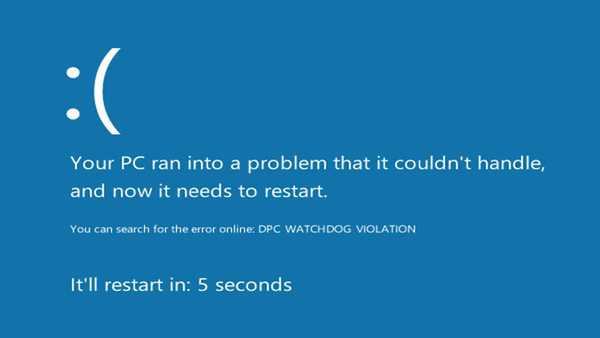
драйвери
Найчастіше драйвер якого-небудь пристрою є проблемою появи так званої STOP-помилки. Після виходу "десятки" у розробників комп'ютерних комплектуючих з'явилася маса практично безкоштовної роботи. Довелося доопрацювати або написати заново драйвери величезного числа апаратних компонентів і периферійних пристроїв, щоб їх власники змогли успішно користуватися Windows 10.
Як відомо, забезкоштовно і пес хвостом не завжди вільнет. Так і багато виробників комп'ютерного заліза з недостатньою відповідальністю поставилися до розробки драйверів під нову операційну систему. А при врахуванні того, що на той момент вона була сирою і недопрацьованою, а частина обладнання неабияк застарілим, отримуємо масу конфліктів, недоробок і збоїв у функціонуванні драйвера і обладнання.
Іншими поширеними причинами виклику неполадки DPC_WATCHDOG_VIOLATION є:
- пошкодження реєстру та інших критично важливих системних файлів;
- наявність битих секторів на жорсткому диску;
- пошкодження оперативної пам'яті;
- функціонування шкідливого коду;
- перегрів процесора, елементів відеокарти або північного моста материнської плати;
- конфлікт між працюючими програмами / службами (наприклад, при використанні двох емуляторів або антивірусів одночасно);
- надмірний розгін процесора / відеокарти.
Список причин далеко не закінчений, але основні ми з'ясували. Прийшов час приступити до їх вирішення.
Методи усунення неполадки DPC_WATCHDOG_VIOLATION
Добре (хоча що тут хорошого), коли синій екран з'являється після або в результаті апгрейда Windows 10. У такому випадку з боку користувача нічого не потрібно. Комп'ютер перезавантажиться в автоматичному режимі і, якщо програма оновлення встигла внести будь-які зміни в систему, виконає їх відкат. Після конфлікт повинен бути вичерпаним.
Після такого слід відкласти оновлення на кілька днів (а при бажанні повідомити в службу підтримки Майкрософт) в надії, що випадок непоодинокий, і дочекатися виправлень.
Коли ж синій екран з'являється внаслідок несумісності драйвера з Windows, наявності серйозних недоліків в його коді або появи конфліктів з іншим програмним забезпеченням, тоді без втручання користувача не обійтися.
Для видалення такого драйвера необхідно викликати аплет "Програми та засоби" через пошук.
Відшукати винуватця зі списку можливих (варто згадати, який драйвер оновлювався незабаром перед появою помилки або відсортувати список додатків по даті інсталяції).
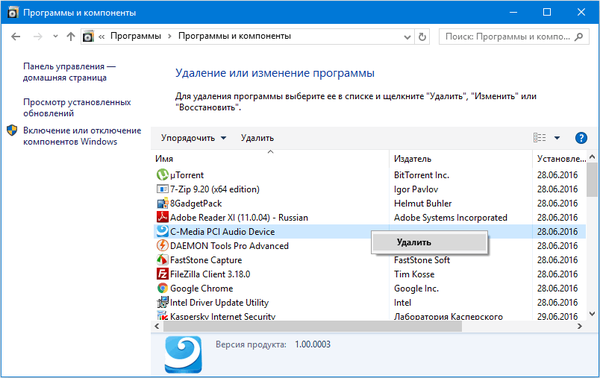
Якщо можливою причиною неполадки є драйвер для відеоадаптера, скористайтеся утилітою Display Driver Uninstaller.
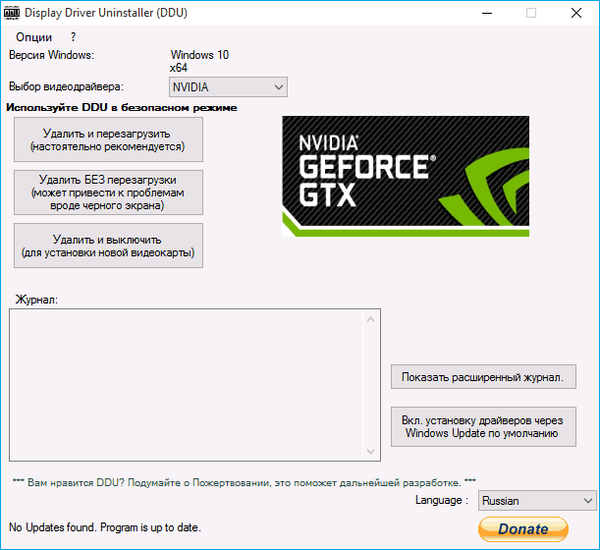
Якщо ж після перезавантаження комп'ютера, викликаної появою синього екрана, він не включається, а циклічно перезавантажується або видає ту ж помилку ще до появи екрану блокування, тут допоможе засіб автоматичного відновлення Windows 10. Запускається інструмент з диска відновлення або завантажувального носія з дистрибутивом "десятки".
Завантажуємося з флешки і переходимо по посиланню "Відновлення системи", розташованої у лівій нижній межі вікна з кнопкою "Встановити".
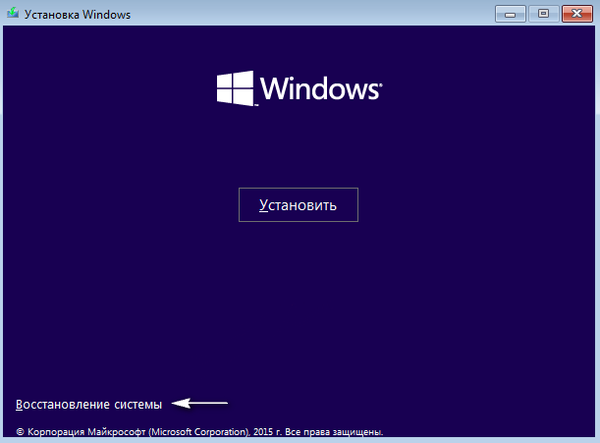
Натискаємо за спрощеним варіантом "Діагностика", далі - "Додаткові параметри".
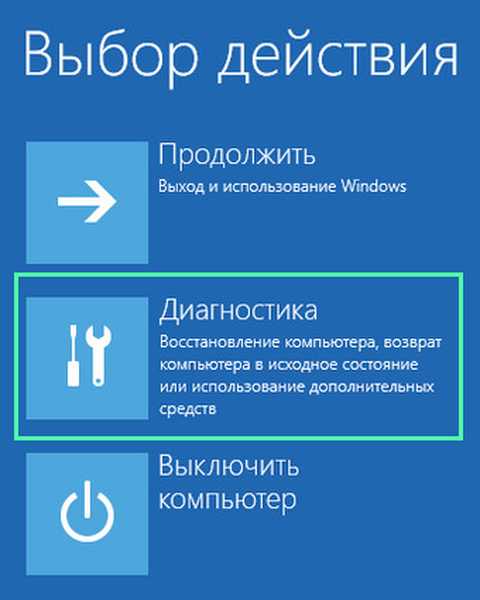
Тиснемо на кнопку "Відновлення системи".

Після перезавантаження комп'ютера вибираємо обліковий запис, при наявності пароля вводимо його і тиснемо "Далі".
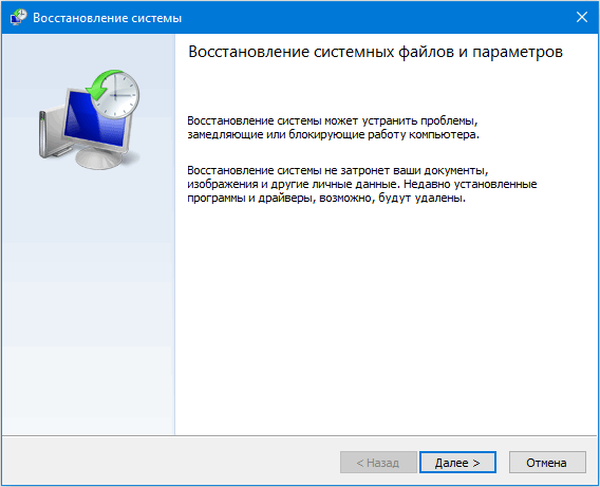
Вибираємо останні точки відновлення, зроблені перед виникненням проблеми, і дивимося, які програми вони зачіпають, натиснувши відповідну кнопку.

Вибираємо підходяще стан Windows 10 і натискаємо "Далі".
В останньому вікні тиснемо "Готово".
Після перезавантаження комп'ютера все повинно бути в порядку.
Інші способи усунути помилку
Змиритися з появою вікна ": (DPC WATCHDOG VIOLATION" під час установки софта ще можна, а коли робота в офісній програмі або браузері переривається через STOP-помилки, це вже не смішно.
оновлюємо ОС
Викликаємо Центр оновлень зручним способом, натискаємо "Перевірка наявності оновлення" і встановлюємо всі знайдені апдейти, якщо один з них не став фактором переривання роботи ПК.
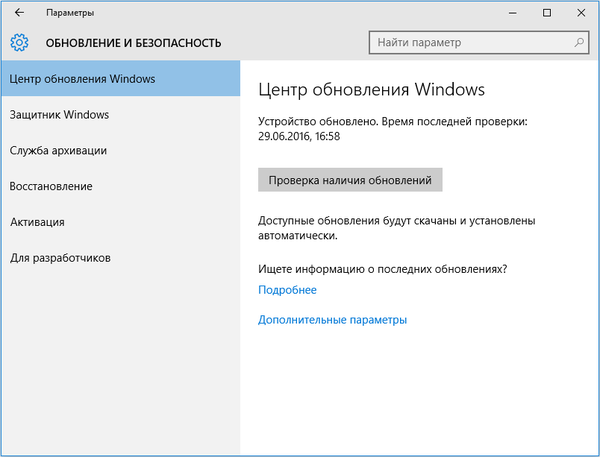
Тестуємо оперативну пам'ять
Часто помилки у функціонуванні комп'ютера з'являються через неполадки в планках оперативної пам'яті (транзистори і, особливо, конденсатори не вічні). Протестуйте ОЗУ за допомогою спеціальної програми, наприклад, Memtest86+.
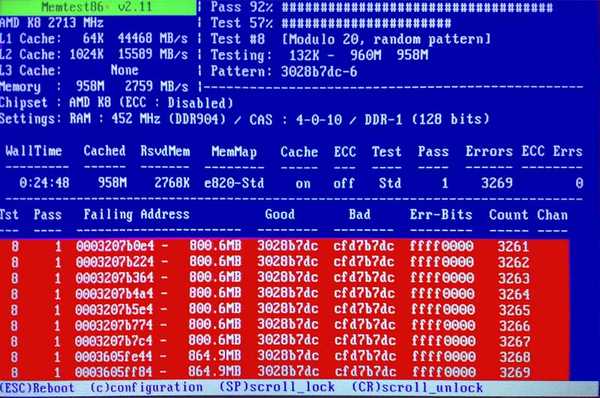
Перевіряємо наявність дефектів на пластинах HDD
Биті сектори нерідко стають винуватцями STOP-помилки.
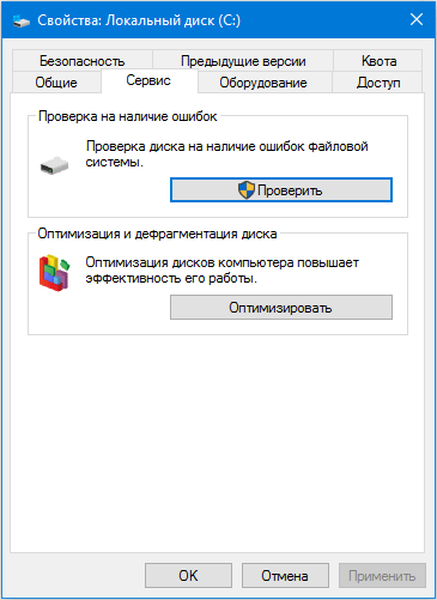
Викликаємо діалог властивостей системного томи, на вкладці "Сервіс" тиснемо "Перевірити".
Перевіряємо температуру заліза
При розгоні відеокарти або процесора варто стежити за їх температурою при навантаженнях, особливо при використанні штатної системи охолодження у вигляді радіатора і кулера, а також в літню спеку.
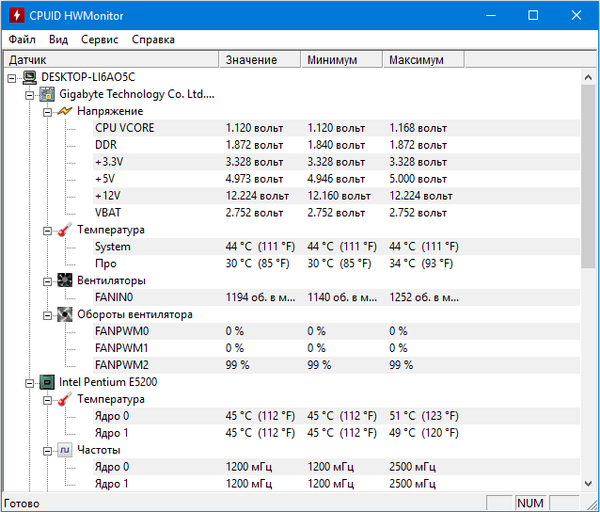
Подивитися значення температури, щоб зробити висновки про перегрів обладнання, допоможе, наприклад, HWMonitor.
Сподіваємося, стаття допомогла позбавитися від проблеми.











